win11屏保设置黑屏怎么做?如何实现黑屏屏保?
许多windows 11用户都希望拥有一个酷炫的黑屏屏保,但系统默认选项中并不直接提供这样的设置。 这使得想要在闲置时让屏幕完全变黑,只
许多windows 11用户都希望拥有一个酷炫的黑屏屏保,但系统默认选项中并不直接提供这样的设置。 这使得想要在闲置时让屏幕完全变黑,只留下纯粹的黑色背景的用户感到困惑,无法找到便捷的实现方法。 如何才能在windows 11中设置一个真正意义上的黑屏屏保,而不是简单的屏幕变暗或显示默认图片呢? 这涉及到系统设置的深入调整,以及对一些技巧的掌握。 php小编草莓将带您一步步完成这个过程,文中将详细介绍多种可行方案,包括利用系统自带功能的巧妙设置以及借助第三方工具的便捷操作,让您轻松拥有心仪的黑屏屏保,告别那些令人眼花缭乱的默认屏保效果。 请继续阅读,了解如何彻底掌控您的windows 11屏幕保护程序,并根据您的需求进行个性化定制。 我们将为您提供清晰的步骤和截图,确保您能够顺利完成设置。
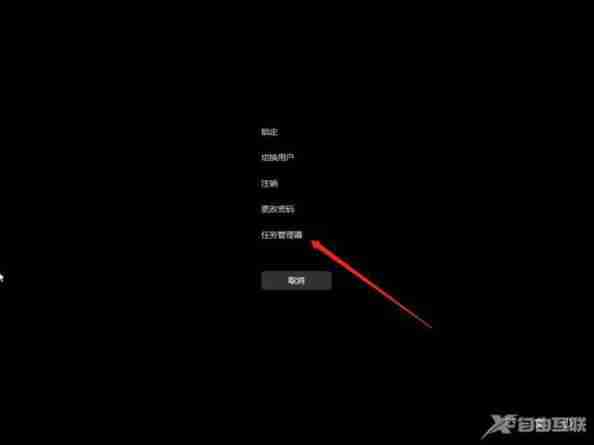
方法一:系统自带设置
打开控制面板: 点击开始菜单,搜索并打开“控制面板”。进入显示设置: 依次点击“硬件和声音” -> “显示”。调整屏幕保护程序: 点击“屏幕保护程序”,选择“无”作为屏幕保护程序。设置休眠时间: 点击“设置”,在“等待”选项中设置您期望的黑屏时间(例如,1分钟)。点击“确定”保存设置。方法二:自定义黑屏 (高级用户)
如果您需要更精细的控制,可以尝试以下方法:
批处理脚本: 创建一个文本文件,输入以下代码并保存为 .bat 文件 (例如,BlackScreen.bat):@echo offpowercfg -change monitor-timeout-ac 1powercfg -change monitor-timeout-dc 1
菜鸟下载发布此文仅为传递信息,不代表菜鸟下载认同其观点或证实其描述。
相关文章
更多>>热门游戏
更多>>热点资讯
更多>>热门排行
更多>>- 一剑断念题材手游排行榜下载-有哪些好玩的一剑断念题材手机游戏推荐
- 异域争霸排行榜下载大全-2023最好玩的异域争霸前十名推荐
- 魔界骑士最新排行榜-魔界骑士手游免费版下载-魔界骑士免费破解版下载
- 江湖故人手游排行-江湖故人免费版/单机版/破解版-江湖故人版本大全
- 荣耀仙侠手游2023排行榜前十名下载_好玩的荣耀仙侠手游大全
- 梦回西游手游2023排行榜前十名下载_好玩的梦回西游手游大全
- 心跳学园手游排行-心跳学园免费版/单机版/破解版-心跳学园版本大全
- 类似战国争霸的游戏排行榜_有哪些类似战国争霸的游戏
- 仙剑御天手游排行-仙剑御天免费版/单机版/破解版-仙剑御天版本大全
- 光辉超越游戏排行-光辉超越所有版本-光辉超越游戏合集
- 九天剑仙手游排行榜-九天剑仙手游下载-九天剑仙游戏版本大全
- 傲啸三国最新排行榜-傲啸三国手游免费版下载-傲啸三国免费破解版下载
热门攻略
更多>>
手机扫描此二维码,
在手机上查看此页面
版权投诉请发邮件到 cn486com#outlook.com (把#改成@),我们会尽快处理
Copyright © 2019-2020 菜鸟下载(www.cn486.com).All Reserved | 备案号:湘ICP备2022003375号-1
本站资源均收集整理于互联网,其著作权归原作者所有,如有侵犯你的版权,请来信告知,我们将及时下架删除相应资源























